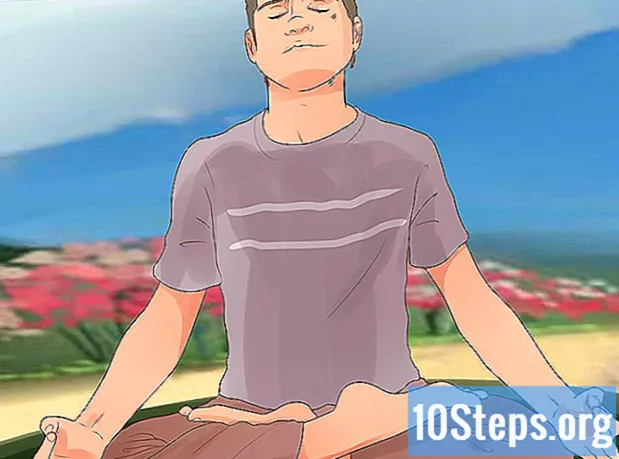![Kako povezati Sony playstation 3 na internet [ wireless ] HD](https://i.ytimg.com/vi/-5TwNduv1y4/hqdefault.jpg)
Sadržaj
U ovom članku: Spajanje na PSPRješavanje problemaReferences
Želite igrati neke od svojih PSP igara na mreži ili provjeriti svoje omiljene web stranice? PSP ima ugrađeni Wi-Fi adapter koji vam omogućuje povezivanje s vašom lokalnom bežičnom mrežom. Nakon što se prijavite, možete igrati igre koje podržavaju internetsku igru za više igrača ili koristiti preglednik za učitavanje mobilnih web stranica. Prije povezivanja s PSP-om, morate brzo provjeriti nekoliko stvari koje će vam iskustvo učiniti ugodnijim.
faze
Dio 1 Spajanje na PSP
-

Provjerite je li prekidač WLAN uključen. Morate pritisnuti prekidač WLAN na vašem PSP-u da biste omogućili Wi-Fi veze.- Na PSP-1000 i PSPgo, prekidač je na lijevoj strani, u blizini analognog čvora. Pritisnite prekidač za uključivanje Wi-Fi-ja.
- Na PSP-2000 i 3000, preklopnik WLAN nalazi se na vrhu PSP-a s lijeve strane UMD diska. Pritisnite sklopku udesno da biste aktivirali Wi-Fi.
-

Ažurirajte svoj PSP. Za povezivanje s modernim usmjerivačima morate koristiti softverski sustav verzije 2.0 ili noviji. Pogledajte ovaj vodič kako biste saznali više o ažuriranju vašeg PSP-a.- PSP je trenutno u verziji 6.60.
-

Uključite PSP i idite na izbornik postavke sasvim lijevo od XMB-a. -

Povucite stranicu prema dolje i odaberite Mrežne postavke. -

odabrati Način rada infrastrukture. To omogućuje vašem PSP-u da se poveže s bežičnom pristupnom točkom, poput usmjerivača na vašoj kućnoj mreži.- Druga je mogućnost Ad Hoc način, koji vam omogućuje da spojite najmanje dva PSP-a izravno jedan s drugim, ali koji vam ne dopuštaju povezivanje s Internetom.
-

odabrati . To će vam omogućiti stvaranje nove veze za snimanje na vaš PSP. Možete spremiti do 10 različitih veza. -

Provjerite jeste li u polju svog usmjerivača, a zatim odaberite analizirati. Vaš će PSP tada tražiti sve dostupne bežične mreže.- Ako želite, možete ručno unijeti naziv svoje mreže. Ovo je korisno ako vaša mreža ne emitira svoj SSID.
- Također možete odabrati Bežično žarište ako imate valjanu pretplatu na T-Mobile (jedini operater koji podržava PSP, a za to je potrebna posebna pretplata).
-

Odaberite svoju mrežu. Nakon skeniranja prikazat će se popis dostupnih mreža. Odaberite onu s kojom se želite povezati.- Ako ne možete pronaći mrežu s kojom se želite povezati, provjerite jeste li u polju pristupne točke. Idite na posljednji dio da biste saznali više o rješavanju problema.
- Snaga signala svake mreže prikazat će se pored naziva mreže. Za najbolje performanse bolje je da snaga signala bude veća od 50%.
-

Potvrdite SSID. Nakon što odaberete mrežu, možete promijeniti SSID.Većina korisnika može ga ostaviti kakvo jest. Za nastavak pritisnite desnu soft tipku na tipki za usmjeravanje. -

odabrati WPA-PSK (AES) kao vrstu mrežne enkripcije.- Ako se nakon odabira ne možete povezati s usmjerivačem WPA-PSK (AES), pogledajte posljednji dio ovog članka.
-

Unesite lozinku. Ako ne znate lozinku, pitajte administratora sustava. Ako ste zaboravili vlastitu mrežnu lozinku, pogledajte posljednji dio članka.- Mrežne lozinke razlikuju velika i mala slova, pa ih obavezno unesite ispravno.
-

Odaberite opciju parametra adrese lako. To automatski konfigurira adresu vašeg PSP-a na mreži, što je pogodno za većinu korisnika. Ako želite imati veću kontrolu nad postupkom, ili ako želite PPPoE vezu, odaberite običaj, Od vas će se tražiti da ručno unesete svoju IP adresu. -

Unesite naziv za svoju vezu. Ovo je ime pohranjeno samo na vašem PSP-u, a služi vam kako bi vam pomoglo da identificirate svoje veze. Na primjer, mogli biste imati vezu domaćinstvo i vezu posao, Zadano ime je isto kao SSID. -

Pregledajte svoje postavke. Vidjet ćete popis svih vaših postavki. Pazite da sve izgleda ispravno, a zatim pritisnite desni gumb na jastučiću za usmjerenje da biste nastavili. tisak X da biste spremili svoje postavke. -

Ispitajte vezu. Nakon spremanja postavki imat ćete mogućnost testiranja veze. PSP će se pokušati povezati s Internetom. Na zaslonu s rezultatima provjerite unos Internetska veza, Ako kaže uspjeh, tada je vaša veza ispravno konfigurirana.
Dio 2 Otkrivanje problema
-

Pronađite IP adresu vašeg usmjerivača. Koristit će se za pristup stranici konfiguracije.- Windows - Otvorite naredbeni redak pritiskom ⊞ Pobijedi+R i tipkanje cmd, vrsta ipconfig i upišite adresu zadani pristupnik.
- ortak - Kliknite izbornik Apple i odaberite Postavke sustava, Kliknite na opciju mreža, Odaberite mrežni adapter s lijevog izbornika. Obratite pažnju na IP adresu IP adrese usmjerivač.
- Ako koristite AirPort usmjerivač, potražite informacije kako izvršiti gore opisane promjene.
-

Otvorite web preglednik na računalu. -

U adresnu traku unesite IP adresu usmjerivača. -

Prijavite se pomoću administratora. Morat ćete unijeti svoje korisničko ime i lozinku da biste mogli pristupiti vašim postavkama rutera.- Ako ne znate svoje korisničko ime i lozinku, možete isprobati zadane podatke. Pronađite zadane vjerodajnice tako što ćete potražiti svoj model usmjerivača na mreži ili pogledajte njegovu dokumentaciju.
- Ako ne možete pronaći podatke o vezi, ruter možete ručno resetirati pritiskom i držanjem gumba reset straga najmanje 30 sekundi. Tada se možete prijaviti sa zadanim vjerodajnicama, ali sve će vaše postavke nestati.
-

Otvorite odjeljak bežični. Točan naziv može se razlikovati ovisno o usmjerivačima. -

Promijenite vrstu zaštite prema WPA-PSK + WPA2-PSK ili WPA2 Osobni TKIP + AES. Ako odaberete samo WPA2 nećete se moći povezati. Morate odabrati sigurnosni protokol koji koristi TKIP.- Ako koristite AirPort usmjerivač, odaberite Osoblje WPA / WPA2.
-

Otvori ih Napredne bežične postavke. Opet, naziv može varirati. -

Pronađite ih Ovlašteni uređaji ili the Pristupni popis. Provjerite nije li filtar za Mac adrese uključen ili dodajte Mac adresu vašeg PSP na popis dozvoljenih uređaja. Možete ga pronaći u odjeljku Informacije o sustavu iz izbornika postavki vašeg PSP-a. -

Započnite postupak povezivanja na PSP-u. Kliknite ovdje za početak konfiguriranja veze na vašem PSP-u.